
Ampliar la memoria RAM del ordenador puede ser muy útil si tienes un ordenador antiguo pero en el que todo sigue funcionando bien salvo que esta sea escasa. Si vas a ampliar la RAM de tu ordenador hay varios aspectos que tenemos que tener en cuenta: lo primero y principal es saber cuánto tienes para poder tener más. Pero también debemos pensar cuánta memoria RAM necesitamos o, lo que es más importante, cuánto es capaz de soportar nuestro ordenador portátil.
Si estás pensando cambiar la memoria RAM hay una serie de aspectos que debemos tener en cuenta y que son fundamentales para realizar el cambio. Cuánto tienes, cuánto necesitas, cuánto vas a tener… Herramientas que te ayudarán a elegir correctamente y que podemos tener en cuenta siempre que hagamos un cambio.
¿Cuánta memoria tengo?
Si quieres ampliar la memoria RAM es porque sabes o intuyes que necesitas más y que la que tienes es insuficiente. En ese caso, lo primero que tenemos que saber es cuánto tenemos instalado en nuestro equipo. Si es un ordenador de sobremesa que has comprado tú no habrá ningún problema porque lo normal es que lo sepas. Pero no todos los usuarios son expertos en informática y puede que tengas un portátil o un ordenador de otra persona y no sabes cuánta memoria tiene para poder ampliar más.
En el caso de Windows, es tan sencillo como ir a “Inicio” en el ordenador e ir al “Panel de control” desde donde tenemos que ir a “Sistema y seguridad” y a “Sistema”. Aquí, se nos abrirá una ventana con la “información básica acerca del equipo” donde verás el sistema operativo instalado, el procesador, la memoria RAM, el tipo de sistema… Justo aquí encontrarás la memoria RAM instalada en el equipo que estás usando.
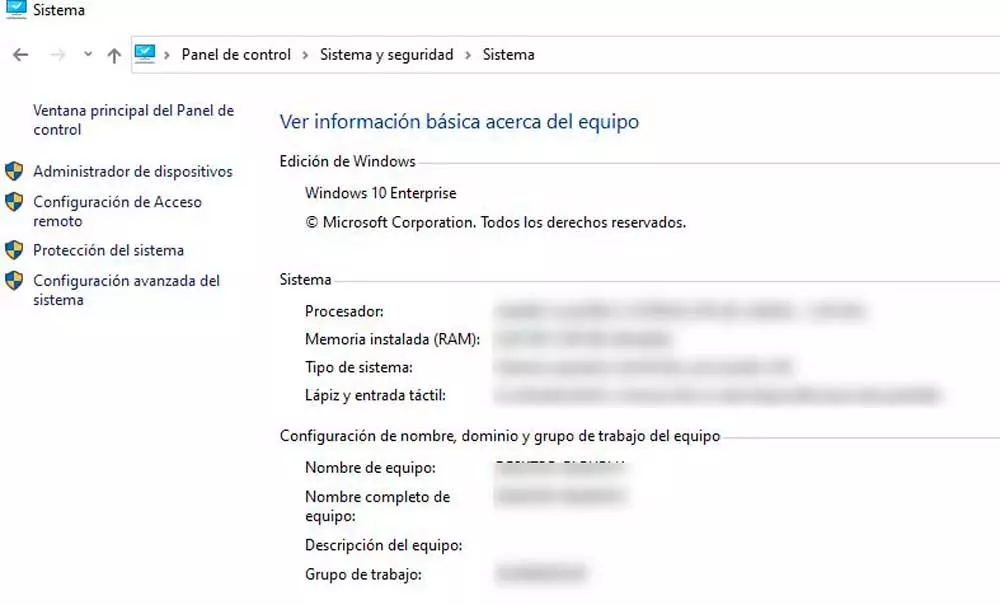
¿Cuánta memoria RAM necesito?
Lo mínimo que exige Windows para la instalación de Windows 11 es una memoria RAM de 4 GB o más. Pero lo recomendado en un ordenador de gama media que compres a partir de 2022 es que tenga 8 GB de memoria RAM si quieres que funcione correctamente y que las aplicaciones vayan de forma fluida. Si vas a usar herramientas como Adobe Photoshop, por ejemplo, se recomienda tener 8 GB o más. De hecho, Adobe recomienda unos requisitos mínimos de 8 GB para el uso de Adobe Photoshop pero lo recomendado por parte del fabricante es tener 16 GB o más si queremos que funcione de forma fluida. Lo mismo ocurre con otros programas como Adobe Illustrator que exige mínimo 8 GB pero recomienda 16 GB o más.
La memoria RAM que necesita tu ordenador depende del uso que hagas del mismo, depende de lo que quieras o vayas a utilizar. No será lo mismo que tengas un ordenador para abrir el correo electrónico o mirar páginas webs que si normalmente utilizas programas de edición de vídeo o de fotografía, si vamos a usar aplicaciones de diseño o si queremos utilizar el ordenador para gaming, por ejemplo. En esos casos necesitaremos mucho más que si simplemente vas a ver Netflix.
¿Cuánta memoria RAM soporta el ordenador?
En un ordenador de sobremesa es bastante fácil saber cuál es el límite de memoria RAM. Normalmente cada slot es capaz de aceptar 16 GB de RAM en los ordenadores más recientes. Si tienes 2 slots, soportas hasta 32 GB, y si tienes 4, hasta 64 GB.
Por ello, en un ordenador de sobremesa, con tan sólo saber el nombre y el chipset de la placa base, podemos ir a la web del fabricante para comprobar fácilmente cuál es la cantidad máxima de memoria RAM que soporta en función del chipset que utilice o de las peculiaridades de cada modelo. Sin embargo, con los ordenadores portátiles la cosa cambia, ya que cada uno tiene un diseño distinto.
Búsqueda de módulos de memoria de Kingston
Kingston tiene en su página web una herramienta que nos solucionará este problema. En la sección de Búsqueda de módulos de memoria, podemos ver cuál es la cantidad máxima de memoria RAM que soporta nuestro sistema introduciendo el fabricante, el modelo, o el número de referencia de nuestro sistema.
Por ejemplo, vamos a realizar la prueba con un HP Gaming Pavilion 15-cx0051ns, un ordenador gaming con un procesador Intel Core i7-8750H, disco duro de 1 TB y una GTX 1050. El único “problema” de este portátil es que para según qué usos, sus 8 GB de RAM se pueden quedar cortos. Por suerte, el portátil es ampliable, y podemos añadir 8 GB de RAM adicionales. Para comprobarlo, introducimos la serie del modelo. Es probable que no nos aparezca si introducimos el nombre completo, ya que cada portátil va adaptado para un mercado distinto dependiendo de factores como los cables que incluyen o la disposición del teclado. Por ello, en este caso tenemos que poner “15-cx0xxxx” para que nos aparezcan los modelos de esa serie. Poner eso nos llevará a esta sección de la web, donde podemos ver los módulos que Kingston recomienda comprar. Tanto los de 4 como los de 8 GB llevan un único módulo para dejar el otro slot libre, por lo que podemos poner hasta 16 GB en total, con la ventaja adicional de poder hacerlos funcionar en dual-channel. La frecuencia máxima de la memoria RAM DDR4 que acepta esta placa es 2666 MHz. Ahora ya podemos decidir si compramos un módulo desde la propia web de Kingston o si lo compramos por nuestra cuenta.
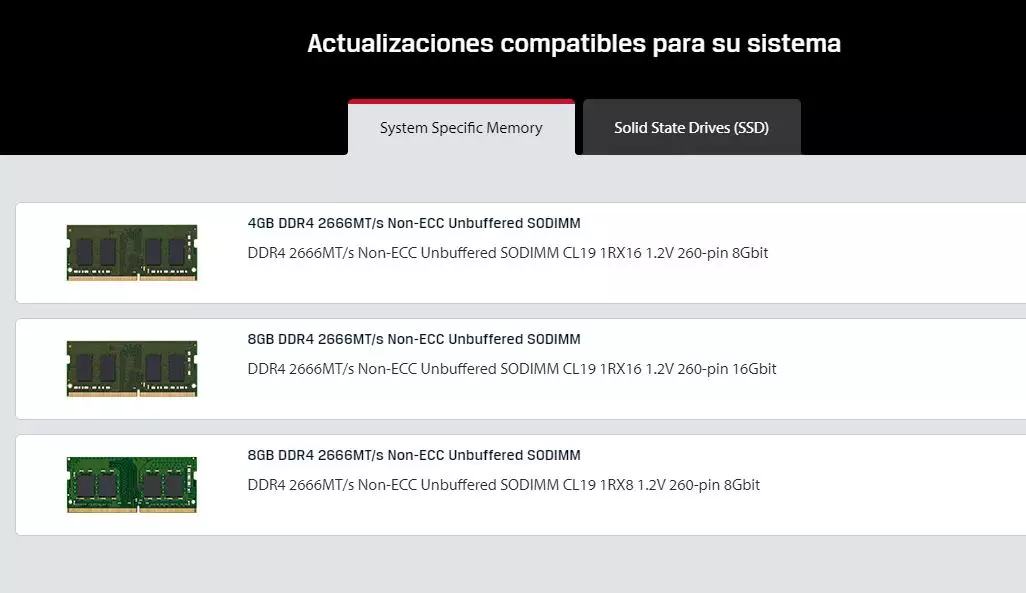
En el caso de que no aparezca nada, es posible que nuestro portátil tenga la memoria RAM soldada y no podamos ampliarla.
Alternativa: Usa una herramienta específica
En el caso de que de ninguna de estas formas consigamos saber la cantidad de RAM soportada por nuestro equipo, también podemos echar mano de alguna herramienta como CPU-Z. Se trata de un software que podemos descargar como programa instalable o en una carpeta ZIP. Si elegimos esta segunda opción, únicamente tendremos que lanzar el archivo ejecutable y no tendremos que pasar por ningún proceso de instalación.

De cualquier forma, una vez lanzada CPU-Z en nuestro equipo, analizará todos los componentes hardware instalados el ordenador y nos mostrará toda la información. La interfaz de la herramienta está organizada por pestañas y en cada una de ellas podemos encontrar la información relativa a la CPU, placa base, memoria RAM, tarjeta gráfica, etc.
Con esta información podremos saber el tipo de chipset que tenemos en nuestro PC, el número de slots libres y ocupados, así como la cantidad de RAM que tenemos actualmente. Por lo tanto, si por ejemplo el chipset soporta 32 GB y nuestro ordenador o portátil tiene dos slots, cada uno de ellos soportará 16 GB. De esta manera también podremos saber la cantidad de memoria con la que podemos ampliarlo si fuese necesario.
Fuente obtenida de: https://www.adslzone.net/como-se-hace/pc/ampliar-memoria-ram/